ExcelでERROR.TYPE関数を使用する方法
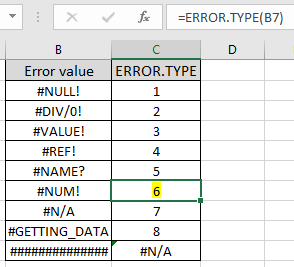
この記事では、ExcelでERROR.TYPE関数を使用する方法を学習します。
エラーの種類は何ですか?
Excelにはさまざまな種類のエラーがあります。 Excelで数式の結果を評価すると、#NULL!、#DIV / 0!、#VALUE!、#REF、!#NAME?、#NUM!、#N / Aなどのさまざまなエラーが発生することがあります。この異なるエラーは、結果の評価中にさまざまな障害が発生したことを示しています。
実際には真のエラーではないエラータイプがさらに2つあります#および#GETTING_DATAエラー。これらのエラーについて詳しくは、この記事の最後にあるリンクから学ぶことができます。
ExcelのERROR.TYPE関数
ERROR.TYPE関数は、発生したタイプの異なるエラーのインデックスを返すエラー関数です。対応するインデックスを返すには、数式またはエラータイプが必要です。
ERROR.TYPE関数構文:
|
=ERROR.TYPE(error_val) |
error_val:数式またはエラー値ERROR.TYPE関数を使用して異なるエラー値と対応する戻りインデックス。
|
Error value |
ERROR.TYPE |
|
#NULL! |
1 |
|
#DIV/0! |
2 |
|
#VALUE! |
3 |
|
#REF! |
4 |
|
#NAME? |
5 |
|
#NUM! |
6 |
|
#N/A |
7 |
|
#GETTING_DATA |
8 |
|
text |
#N/A |
#GETTING_DATAエラー、これは本当のエラーではありません。このエラーは、大きなまたは複雑なワークシートデータを計算するときに表示されます。以前の結果または計算が処理されると、セルにこのエラーが表示されます。このメッセージは一時的なものであり、計算が完了すると消えます。
このエラーインデックスが必要な理由を考えている必要があります。これらのエラーインデックスは、リスト内の値の分離に役立ちます。テキスト値の中で、これらの結果をカウントベースで分離し、1つずつ解決することができます。
以下に示す式を使用して、ExcelでERROR.TYPE関数を使用できます。
式を使用してください:
|
=ERROR.TYPE(B2) |
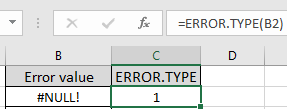
Ctrl + Dを使用するか、C2セルの右下から下にドラッグして、数式をコピーしてすべてのインデックスを計算します。
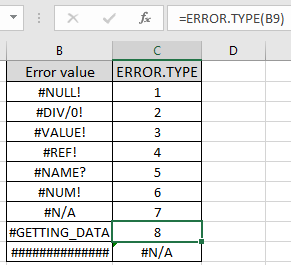
これは、ERROR.TYPE関数が#N / Aを返す方法がおかしいです。 #値のエラー。 (ハッシュタグ)エラーは真のエラーではなく、発生の主な理由はセル幅のスペース調整によるものです。
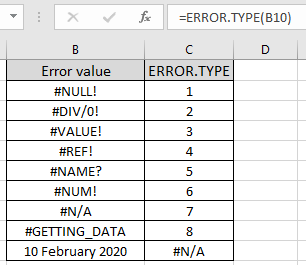
セル幅を大きくすると、結果全体が表示されます。 ExcelでERROR.TYPE関数を使用したすべての注意事項は次のとおりです
メモ:
。関数は#N / Aを返します!値がエラー以外の場合はエラー。テキスト、日付、数字、文字などが考えられます。 ExcelでERROR.TYPE関数を使用する方法に関するこの記事が説明的であることを願っています。さまざまなタイプのエラーとそれらのエラーを解決する方法に関するその他の記事をここで見つけてください。私たちのブログが気に入ったら、Facebookで友達と共有してください。また、TwitterやFacebookでフォローすることもできます。皆様からのご意見をお待ちしております。私たちの仕事を改善、補完、革新し、より良いものにする方法をお知らせください。 [email protected]までご連絡ください。
関連記事:
`link:/ Tips-value-error-and-how-to-fix-it-in-excel [WHY #VALUE!エラーが発生し、Excelで修正する方法] `:#VALUEを使用して、数式でサポートされていない変数を検出します。エラー。さまざまな#VALUEを解決する方法を学びましょう! Excelでエラーが発生しました。
`link:/ Tips-how-to-correct-a-num-error [#NUMを修正する方法!エラー] `:#NUMを使用してSQRT関数などのいくつかの関数で許可されていない番号を検出します!エラー。 ISERROR関数を使用してこのエラーを解決し、Excelでより読みやすいデータを取得します。
`link:/ excel-errors-why-name-occur-and-how-to-fix-name-in-excel [Why #NAME?発生し、#NAMEを修正する方法は?エラー] `:#NAMEを使用して、数式でサポートされていない、または認識されていないキーワードを検出しますか?エラー。異なる#NAMEを解決する方法を学びますか? Excelでエラーが発生しました。
`link:/ excel-errors-why-div-0-occur-and-how-to-fix-div-0-in-excel [Why#DIV / 0!発生し、#DIV / 0を修正する方法!エラー] `:#DIV / 0を使用して、数式のゼロ除算などの数学的エラーを検出します。エラー。さまざまな#DIV / 0を解決する方法を学びましょう! Excelでエラーが発生しました。
link:/ Tips-correct-a-na-error-in-excel-2010 [#N / Aが発生する理由と#N / Aエラーを修正する方法]:#を使用して数式を使用してデータセット内の値が利用できないことを検出しますN / Aエラー。 IFERRORまたはIFNA関数を使用してこのエラーを解決し、Excelでより読みやすいデータを取得します。
`link:/ excel-errors-why-null-occur-and-how-to-fix-null-in-excel [Why #NULL!発生し、#NULLエラーを修正する方法] `:#NUMを使用して、数式で許可されていない形式を検出します。エラー。 Excelで#NULLエラーを解決するための正しい式を学びます。
`link:/ Tips-why-ref-occur-and-how-to-fix-ref-in-excel [Why #REF!発生し、#REFを修正する方法!エラー] `:#REFを使用して数式内の誤った参照を検出します!エラー。 #REFを解決するための正しい式を学びましょう! Excelでエラーが発生しました。
人気のある記事:
link:/ Tips-if-condition-in-excel [ExcelでIF関数を使用する方法]:ExcelのIFステートメントは、条件をチェックし、条件がTRUEの場合は特定の値を返し、FALSEの場合は別の特定の値を返します。 。
link:/ forms-and-functions-introduction-of-vlookup-function [ExcelでVLOOKUP関数を使用する方法]:これは、さまざまな範囲から値を検索するために使用される、Excelで最も使用され人気のある関数の1つです。とシート。 link:/ excel-formula-and-function-excel-sumif-function [ExcelでSUMIF関数を使用する方法]:これはもう1つのダッシュボードの必須関数です。これは、特定の条件で値を合計するのに役立ちます。
link:/ Tips-countif-in-microsoft-excel [ExcelでCOUNTIF関数を使用する方法]:この驚くべき関数を使用して条件付きの値をカウントします。特定の値をカウントするためにデータをフィルタリングする必要はありません。ダッシュボードを準備するには、Countif関数が不可欠です。